How-To Consolid Alle Windows 7 Configuratiescherm-items in één venster

Hoe u elke taak van het Configuratiescherm van Windows 7 in één venster kunt weergeven
Stap 1
Klik met de rechtermuisknop de Bureaublad en kiezen Nieuw> Snelkoppeling.
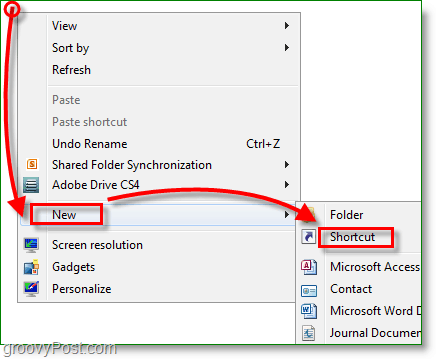
Stap 2
Knippen en plakken explorer.exe shell ::: {ED7BA470-8E54-465E-825C-99712043E01C} in het locatievak, dan Klik OK.
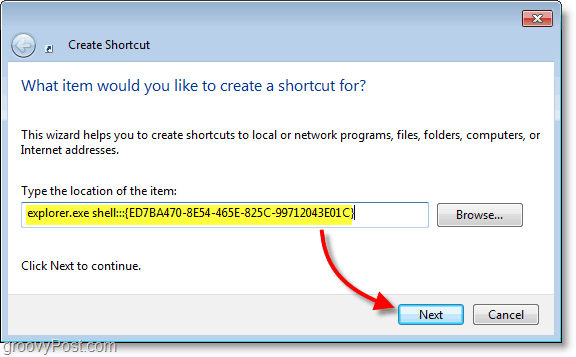
Stap 3
Type in een naam voor uw snelkoppeling, zoals 'Hoofdbedieningspaneel'.
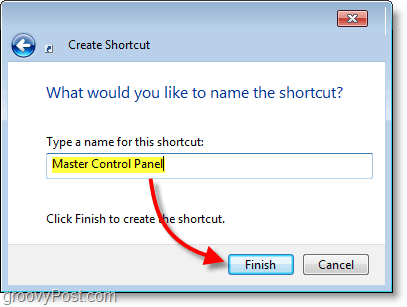
Oké, de snelkoppeling is gemaakt en het werkt, maar laten we het 'officieel' maken.
Stap 4
Klik met de rechtermuisknop de kortere weg en kiezen Eigendommen.
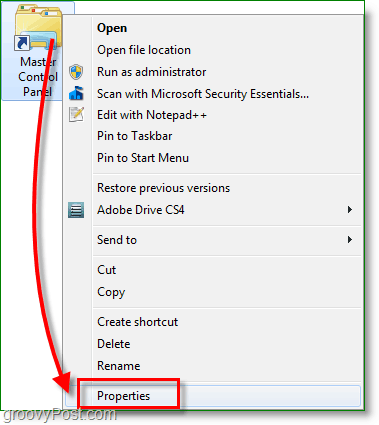
Stap 5
Klik de kortere weg en vervolgens op Klik Verander icoon.
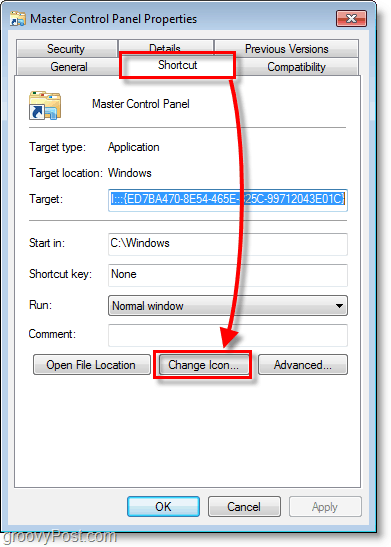
Stap 6
In de witte doos Plakken C: WindowsSystem32imageres.dll en Klik de Configuratiescherm pictogram. Als je het eenmaal hebt gevonden, Klik OK.
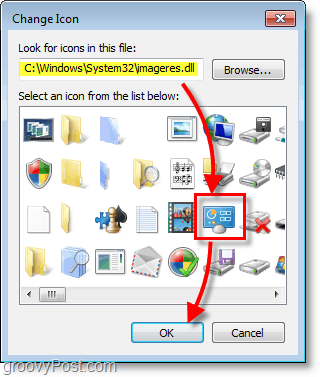
Stap 7
Om te voorkomen dat het bureaublad volloopt, Slepen en neerzetten de kortere weg op de Start Menu Orb. Met deze actie wordt het vastgemaakt aan het startmenu voor gemakkelijke toegang vanaf daar.
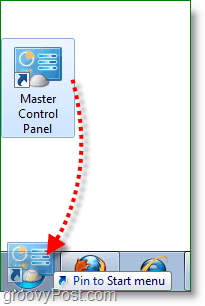
Wanneer u nu uw nieuw gemaakte snelkoppeling opent,het zal elke mogelijke taak in het Windows Configuratiescherm weergeven via een nieuw venster! U kunt de taken scheiden op categoriekoppen voor eenvoudige organisatie. Voor de beste resultaten, Verandering de visie naar Kleine pictogrammen.
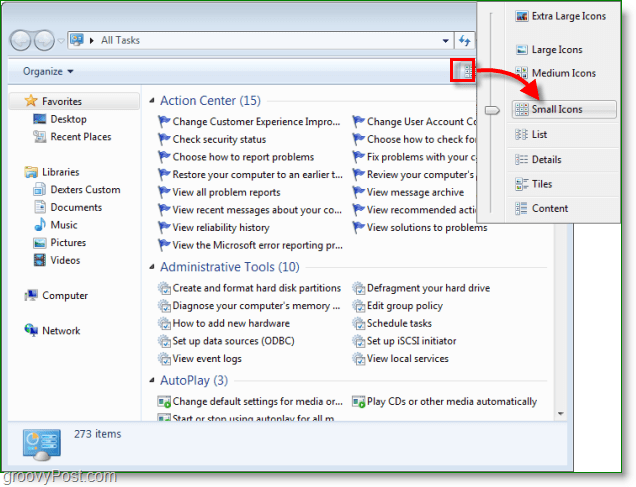
Heb je een grappige opmerking of gedachte? Plaats het hieronder of neem deel aan de discussie in het gratis groovyPost communityforum!
![Het configuratiescherm toevoegen aan mijn computer in venster 7 [How-To]](/images/microsoft/add-the-control-panel-back-to-my-computer-in-window-7-how-to.png)








laat een reactie achter